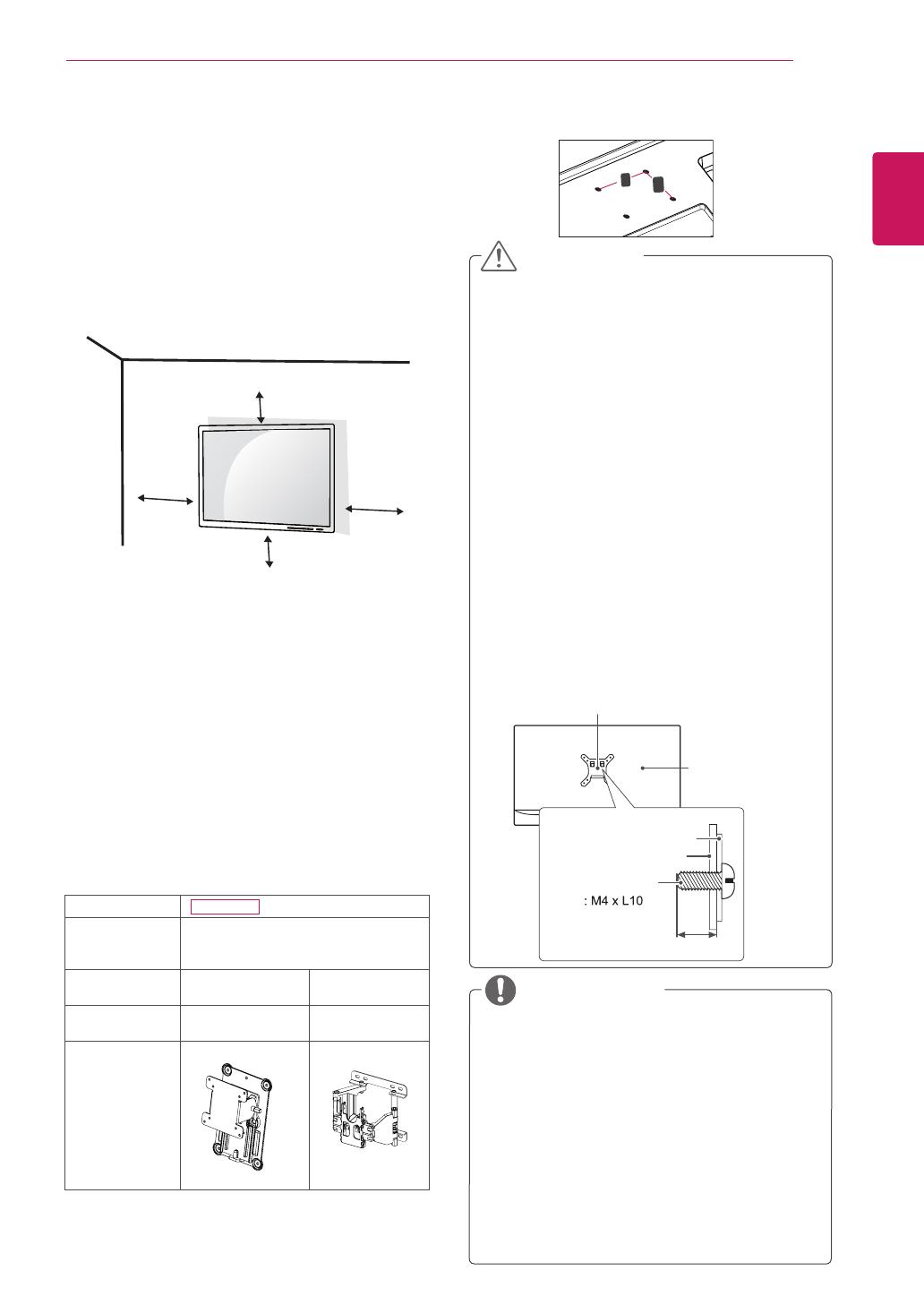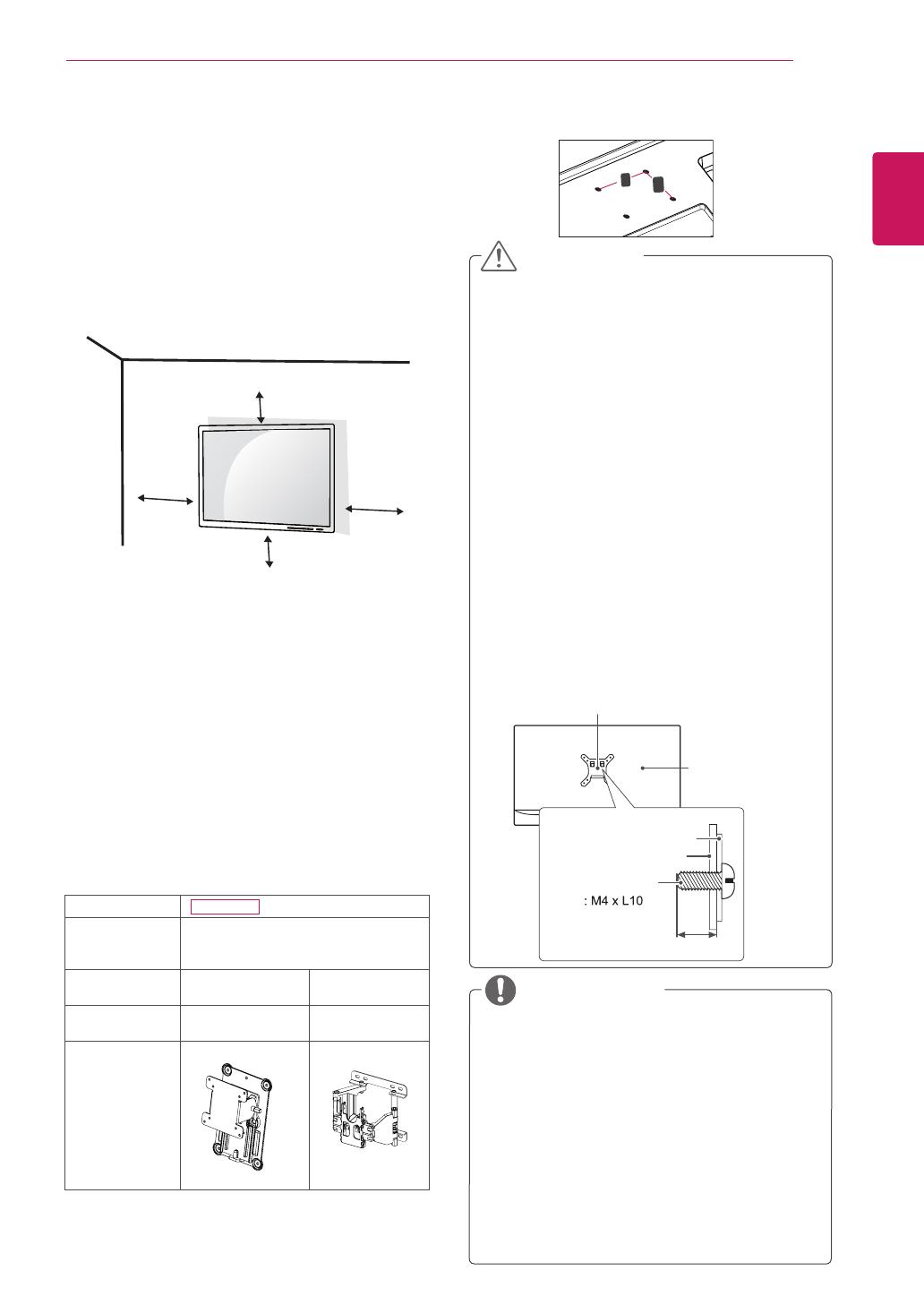
13
RUS
РУССКИЙ
СБОРКА И ПОДГОТОВКА К РАБОТЕ
Чтобыустановитьмониторнастену,прикрепите
кронштейндлянастенногокрепления
(дополнительнаядеталь)кзаднейчасти
монитора.
Приустановкемонитораспомощьюкреплениядля
монтажанастененадежнозакрепитекрепление,
чтобыпредотвратитьпадениемонитора.
1
Использованиевинта,длинакоторого
превышаетстандартную,можетпривестик
внутреннемуповреждениюмонитора.
2
Использованиененадлежащеговинтаможет
вызватьповреждениеилипадениепродукта
состены.Вэтомслучаекомпания«LG
Электроникс»ненесетответственностиза
причиненныйущерб.
Крепление на стене
Установитемониторнарасстояниинеменее
10смотстеныидругихобъектовпобокам
мониторадляобеспечениядостаточной
вентиляции.Подробныеинструкциипо
установкеможнополучитьвместноммагазине.
Информациюобустановкенаклонного
кронштейнадлянастенногокреплениясм.в
руководствепользователя.
10см
10см
10см
10см
Преждечемпередвигатьили
устанавливатьмонитор,воизбежание
ударатоком,отсоединитепроводпитания.
Установкамониторанапотолкеили
наклоннойстенеможетпривестикего
падениюипричинениютравм.Следует
использоватьфирменныйLGкронштейн
длянастенногокрепления.Для
полученияболееподробныхсведений
обратитеськместномупоставщикуили
квалифицированномуспециалисту.
Чрезмернаянагрузканакрепежныевинты
можетпривестикповреждениюмонитора.
Гарантиянераспространяетсянатакие
повреждения.
Используйтенастенныйкронштейни
винты,соответствующиестандарту
VESA.Гарантиянераспространяетсяна
повреждениявследствиенеправильного
использованияилиприменения
несоответствующихкомпонентов.
Длинавинтаотнаружнойповерхности
заднейкрышки,должнабытьнебольше
8мм.
Используйтевинты,соответствующие
стандартуVESA.
Комплекткронштейнадлянастенного
крепленияснабжаетсяинструкциейпо
монтажуинеобходимымикомплектующими.
Настенныйкронштейнявляется
дополнительнымоборудованием.
Принадлежностиможноприобрестив
магазинеэлектроники.
Длинавинтов,входящихвкомплекты
кронштейнов,можетотличаться.Проверьте
длинувинтов.
Дополнительнаяинформацияприведенав
инструкциипоустановкекронштейна.
ВНИМАНИЕ!
ПРИМЕЧАНИЕ
Настеннаяпрокладка
Настеннаяпрокладка
Задняякрышка
Задняякрышка
Стандартныйвинт
Максимальнаядлинна8мм
Настенноекрепление(AxB)
A
B
Модель
Настенное
крепление
(A x B)
100x100
Стандартный
винт
M4xL10 M4xL10
Количество
винтов
4 4
Пластины для
крепления
на стене
(дополни-
тельная
деталь)
RW120 LSW140
34UM57